
Mundarija:
- Muallif John Day [email protected].
- Public 2024-01-30 13:24.
- Oxirgi o'zgartirilgan 2025-01-23 15:14.

Kano Pixel -ning to'liq imkoniyatlarini ochish uchun sayohat zavod dasturiy ta'minotini MicroPython bilan almashtirishdan boshlanadi, ammo bu faqat boshlanish.
Pixel Kit -ga kod yozish uchun biz kompyuterimizni unga ulashimiz kerak.
Ushbu qo'llanmada yuklash ekranlari nimani anglatishi, terminal sahifasiga qanday kirish va Pixel Kit -ga qanday ulanish kerakligi tushuntiriladi.
1 -qadam: yuklash ekranlari




Sizning Pixel Kitingiz ishga tushganda, u nima qilayotgani va uning holati haqida sizga xabar berish uchun bir nechta ekranlarni ko'rsatadi. Mana ular nimani anglatadi:
- Apelsin: ulanishga harakat qilmoqda.
- Moviy: o'z Wi -Fi tarmog'ini yaratdi.
- Yashil: Wi -Fi tarmog'iga ulangan.
- Qizil: Wi -Fi tarmog'iga ulanishga urinib ko'rdim va muvaffaqiyatsiz bo'ldi.
Pixel Kit o'z Wi -Fi tarmog'ini yaratganda, uni PIXEL_KIT_XXXX kabi nomlash kerak, lekin uning raqami XXXX o'rniga.
Pixel Kit birinchi marta yuklanganda u doim ko'k ekranni ko'rsatadi.
Agar sizning Pixel Kitingiz (yashil ekran) ga ulangan yoki Wi -Fi tarmog'ini (ko'k ekran) yaratgan bo'lsa, u o'z IP manzilini ikkilik formatda ko'rsatadi: Qizil nuqta 1, nuqta 0 demakdir.
2 -qadam: Terminal sahifasiga kirish
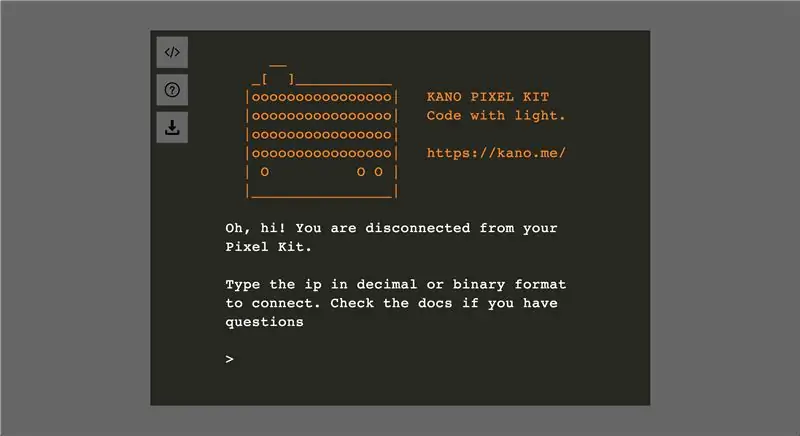
Moviy ekran
Agar Pixel Kitingiz ko'k ekranga kirsa, PIXEL_KIT_*NUMBERS*nomli ochiq Wi -Fi tarmog'ini topasiz.
Brauzeringizda terminal sahifasini ochish uchun Pixel Kit wifi tarmog'iga ulanganligingizga ishonch hosil qiling va https://192.168.4.1 manziliga o'ting. Siz rasmlar sahifasini ko'rasiz. Bu manzil orqali kirish mumkin bo'lsa -da, yuklab olish tugmasini bosish va bu sahifani oflayn rejimda saqlash tavsiya etiladi. Bu xuddi shunday ishlaydi, lekin tezroq!
Moviy ekran ko'rsatilganda Pixel Kit ip -manzili hech qachon o'zgarmaydi: u har doim https://192.168.4.1 bo'ladi.
Yashil ekran
Agar sizning Pixel to'plamingiz yashil ekranga kirsa, u ulangan tarmoqda uning IP -manzilini ko'rsatadi. Biz u sizning kompyuteringiz bilan bir xil tarmoqqa ulangan deb taxmin qilamiz, lekin agar u bo'lmasa, Pixel to'plamini qanday tiklash/qayta ulash bo'yicha oxirgi qadamni tekshiring.
Kompyuteringiz va Pixel Kit bir xil tarmoqqa ulanganligiga ishonch hosil qilganingizdan so'ng, terminal sahifasiga kirish uchun uning IP -manziliga o'ting.
3 -qadam: terminal sahifasini kompyuteringizga saqlash
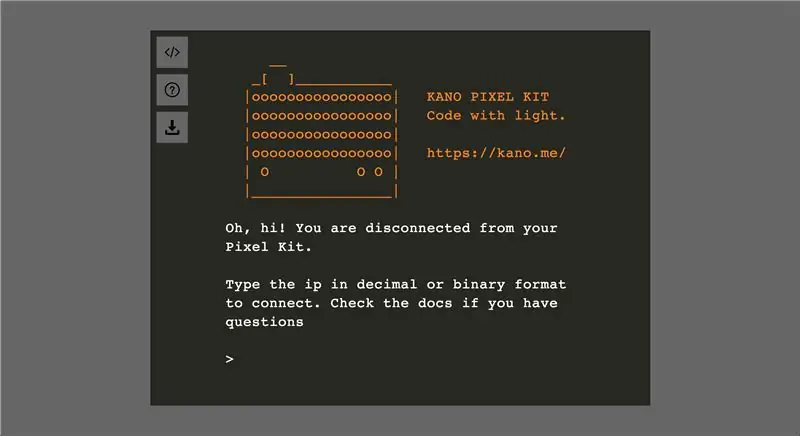
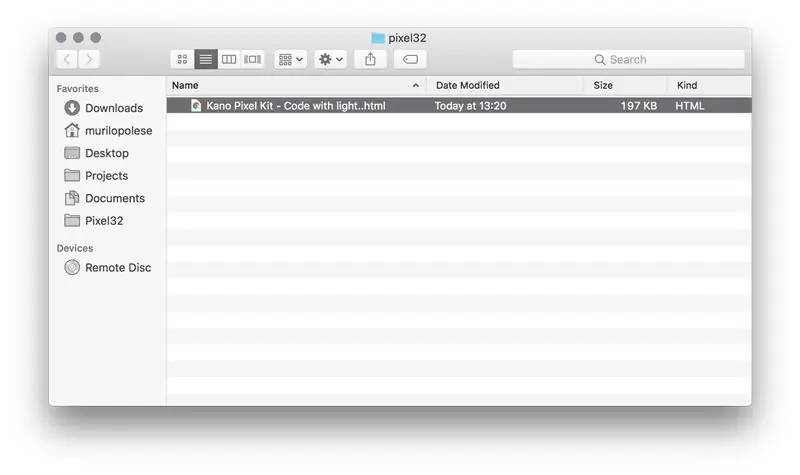
Siz terminal brauzeriga Pixel Kit ip -dan kirganingizda, Pixel Kit o'zingizni veb -server kabi tutadi: u brauzerda kirishingiz mumkin bo'lgan veb -sahifaga ega. Har safar bu sahifani so'raganingizda yoki yangilaganingizda, Pixel Kit nima qilayotganini to'xtatishi va bu so'rovga javob berishi kerak.
Garchi ajoyib Pixel Kit veb -server kabi o'zini tutishi mumkin bo'lsa -da, u veb -server bo'lishi uchun mo'ljallanmagan va ba'zida juda sekin bo'lishi mumkin. Yaxshi xabar shundaki, siz terminal sahifasini yuklaganingizdan so'ng, uni oflayn rejimda saqlashingiz mumkin!
Terminal sahifasini oflayn saqlash uchun yon paneldagi yuklash tugmasini bosing. U faylni "Yuklamalar" papkasida avtomatik ravishda saqlaydi, lekin siz uni xohlagan joyga ko'chirishingiz va nomini o'zgartirishingiz mumkin.
4 -qadam: Pixel to'plamiga ulanish
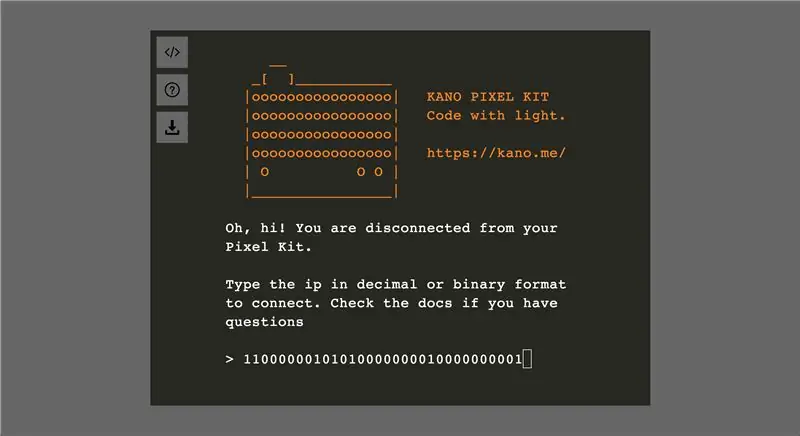
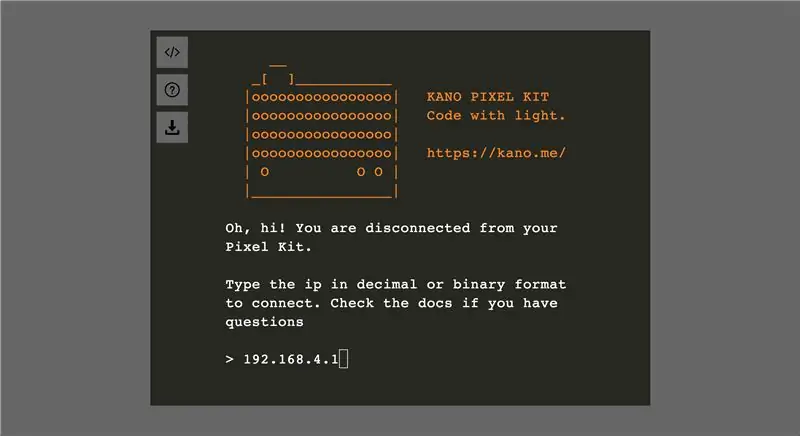
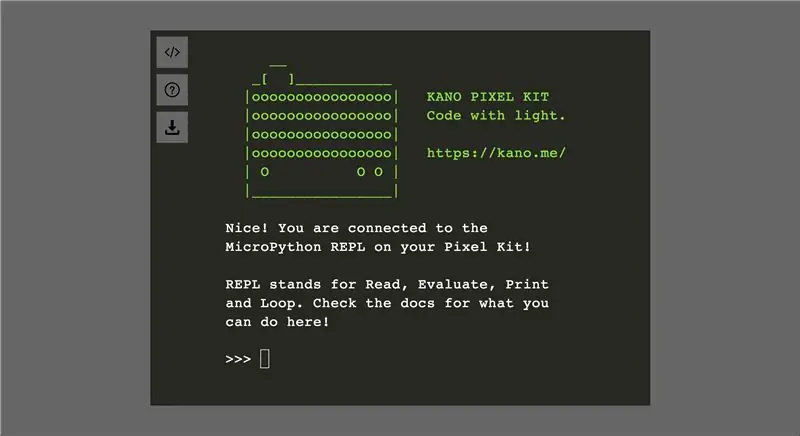
Sizning terminal sahifangiz ochilganda va siz Pixel Kit va kompyuteringiz bir tarmoqda ekanligiga ishonch hosil qilganingizdan so'ng (yoki o'zi ulagan Pixel Kit) va IP -manzilni ikkilik yoki o'nlik formatda kiriting. Bu shunday ko'rinadi:
11000000101010000000010000000001
yoki
192.168.4.1
Agar siz ikkilik raqamlarni o'nlik kasrga qanday o'zgartirishni bilmoqchi bo'lsangiz, quyidagi havolani tekshiring:
Ulanganidan so'ng, sarlavhalar yashil rangga aylanadi va sizga Python REPL ko'rsatiladi: O'qing, baholang, chop eting va aylantiring. Vajjaj!
5 -qadam: Wi -Fi tarmog'iga ulanish
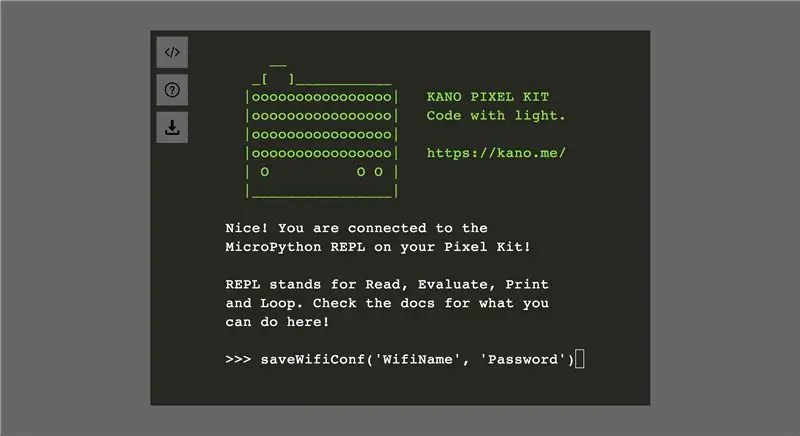
Pixel Kit tomonidan yaratilgan tarmoqqa ulanganingizda siz Internetga kira olmaysiz.
Agar siz bir vaqtning o'zida kodlamoqchi bo'lsangiz va Internetga kirishni xohlasangiz, Pixel Kit -ni Internetga ega bo'lgan Wi -Fi tarmog'iga ulashingiz kerak. Siz kodlash uchun foydalanadigan kompyuter va Pixel Kit har doim bitta tarmoqqa ulangan bo'lishi kerak.
Wi -Fi tarmog'iga ulanishning eng oson yo'li - REPL -da "saveWifiConf (ssid, passord)" ni ishga tushirish, bu erda ssid - bu sizning Pixel Kit ulanmoqchi bo'lgan tarmoq nomi va parol - tarmoq paroli:
saveWifiConf ('WifiName', 'Parol')
"SaveWifiConf (ssid, parol)" ni ishga tushirgandan so'ng, o'zgarishlarni qo'llash uchun Pixel Kit -ni o'chirib yoqish kerak.
Maslahat: Siz Pixel Kit -ni terminal sahifasidan quyidagi buyruqni terish orqali tiklashingiz mumkin:
qayta o'rnatish()
Pixel to'plamini qayta ishga tushirgandan so'ng terminalingiz aloqasi uziladi. Agar siz terminal sahifangizni oflaynda saqlagan bo'lsangiz, uni yangilang va yashil ekranda ko'rsatilgan yangi ipga ulaning (kompyuteringiz Wi -Fi tarmog'iga qayta ulangandan so'ng, siz faqat Pixel Kit -ni uladingiz).
Agar siz sahifani oflaynda saqlamagan bo'lsangiz, Pixel Kit ko'rsatadigan ikkilik raqamni IP -ga o'zgartiring va unga brauzer orqali kiring.
6 -qadam: tiklash/oflayn rejim


Istalgan vaqtda ko'k tugmachani ko'k ekranni ko'rsatishga majbur qilish uchun ikkala qizil tugmani bosib ushlab turing.
Bu ba'zi hollarda juda foydali:
- Siz noto'g'ri Wi -Fi tarmog'iga ulangansiz, noto'g'ri parol, matn terish va hk … Bu holatda Pixel Kit qizil ekranga yuklanadi va ko'k ekranni majburan ishlatish - bu Pixel Kit -ga qayta ulanishning yagona yo'li.
- Siz ulangan Wi -Fi tarmog'i endi mavjud emas. Bu texnik nosozliklarga bog'liq bo'lishi mumkin, lekin bu sizning uy Wi -Fi tarmog'ingizga ulanganingiz va hozir siz maktabda yoki do'stingizning joyida bo'lganingiz uchun ham bo'lishi mumkin. Moviy ekranga kirish sizga yangi Wi -Fi tarmog'iga ulanish imkonini beradi.
- Biz bog'langan dunyoda yashayotganga o'xshaymiz, lekin menimcha, o'rganish, narsalarni yaratish va ijodiy bo'lish uchun tarmoq mavjudligiga tayanmaslik kerak! Agar siz Pixel Kit -ni 100% oflayn rejimda kodlamoqchi bo'lsangiz yoki Wi -Fi bo'lmasa, Pixel Kit -ni ko'k ekranga kirgizib, kodlashdan xursand bo'ling!
7 -qadam: Chiroqlar bilan kod
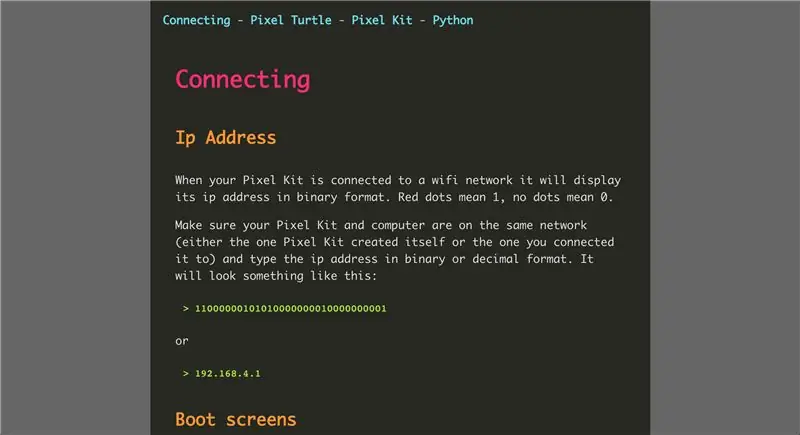
Hujjatlar
Siz Pixel 32 bilan ishlaydigan Pixel Kit bilan qilishingiz mumkin bo'lgan barcha hujjatlarni topishingiz mumkin:
murilopolese.github.io/kano-pixel-kit-pixel32-docs/documentation
Ammo Pixel Kit -da barcha hujjatlar oflaynda! Siz unga savol belgisi tugmachasini bosish yoki https://192.168.4.1/index.html/#!/docs sahifasiga o'tish orqali kirishingiz mumkin, agar sizning pikselli to'plamingiz ko'k ekranni ko'rsatsa. Agar Pixel Kit yashil ekranni ko'rsatsa, u https://IP_ADDRESS/index.html/#!/Docs bo'ladi.
Chizma
Pixel Kit LEDlarini chizishning ikkita usuli bor: PixelTurtle va PixelKit kutubxonalari.
Birinchisi, boshlashning eng oddiy usuli va siz hamma narsani topishingiz mumkin:
murilopolese.github.io/kano-pixel-kit-pixel32-docs/pixel-turtle
Ikkinchisi - yanada rivojlangan kutubxona (PixelTurtle uning yordamida yozilgan) va siz undan qanday foydalanishni topasiz:
murilopolese.github.io/kano-pixel-kit-pixel32-docs/pixel-kit
Agar siz Python bilan muammoga duch kelsangiz, oflayn hujjatlarga va quyidagi havolalarga kiritilgan tezkor kirish ham mavjud:
murilopolese.github.io/kano-pixel-kit-pixel32-docs/programming-in-python
Agar sizda hujjatda tasvirlanmagan muammo bo'lsa, nosozliklarni tuzatish / FAQ sahifasiga qarang:
murilopolese.github.io/kano-pixel-kit-pixel32-docs/t muammolarini bartaraf etish
Pixel Kit nima qilishi mumkinligi haqida ilhomlantiruvchi videolarni o'qish sahifalarini tekshiring:
murilopolese.github.io/kano-pixel-kit-pixel32-docs/tutorials
Tavsiya:
Arduino Halloween Edition - Zombies qalqib chiquvchi ekrani (rasmli qadamlar): 6 qadam

Arduino Halloween Edition - Zombies qalqib chiquvchi ekrani (Rasmlar bilan qadamlar): Xellouinda do'stlaringizni qo'rqitib, qichqiriq qilishni xohlaysizmi? Yoki shunchaki yaxshi hazil qilmoqchimisiz? Bu Zombies qalqib chiquvchi ekrani buni qila oladi! Bu yo'riqnomada men sizga Arduino yordamida zombi bilan qanday qilib sakrashni o'rgataman. HC-SR0
Nutq uchun matn ARMbasic bilan ishlaydigan UChip va boshqa ARMbasic bilan ishlaydigan SBC -ni bosing: 3 qadam

Nutq uchun matn ARMbasic bilan ishlaydigan UChip va boshqa ARMbasic bilan ishlaydigan SBC -ni bosing: Kirish: Xayrli kun. Mening ismim Tod. Men aerokosmik va mudofaa sohasidagi professionalman, lekin u ham yuragida g'ayratli. Ilhom: BBS, 8-bitli mikrokontrollerlar, Kaypro/Commodore/Tandy/TI-994A shaxsiy kompyuterlari davridan kelib chiqqan holda, R
Bosqichli dvigatelni qadamlar uchun aylanadigan kodlovchi va OLED displeyi sifatida qanday ishlatish kerak: 6 qadam

Bosqichli motorni qadamlar uchun aylanadigan kodlovchi va OLED -displey sifatida qanday ishlatish kerak: Ushbu qo'llanmada biz OLED -displeyda qadam dvigatelining qadamlarini kuzatishni o'rganamiz. Namoyish videosini tomosha qiling. Asl darslik uchun kredit youtube foydalanuvchisiga beriladi " sky4fly "
Qanday qilib oddiy qadamlar va rasmlar yordamida kompyuterni qismlarga ajratish mumkin: 13 qadam (rasmlar bilan)

Oson qadamlar va rasmlar yordamida kompyuterni qanday qismlarga ajratish kerak: bu kompyuterni demontaj qilish bo'yicha ko'rsatma. Asosiy tarkibiy qismlarning ko'pchiligi modulli va osonlikcha olib tashlanadi. Biroq, bu borada tartibli bo'lish juda muhimdir. Bu sizga qismlarni yo'qotishdan, shuningdek, qayta yig'ishni osonlashtirishdan yordam beradi
PCB dizayni oddiy va oson qadamlar bilan: 30 qadam (rasmlar bilan)

PCB dizayni oddiy va oson qadamlar bilan: SALOM DO'STLAR PCB dizaynini o'rganmoqchi bo'lganlar uchun juda foydali va oson qo'llanma boshlanadi
